Brukerveiledning fagutvalgsmedlem Forskning
Oppdatert 14.06.2021
Innholdsfortegnelse
Generelt
Roller
Registrering av brukeropplysninger
Taushetsplikt og samtykke
Struktur og elementer i løsningen
Vurdering 1, skissesøknad
Vurdering 2.1, utvidet søknad, før diskusjon
Vurdering 2.2, utvidet søknad, etter diskusjon
Utskrifter av søknad eller lister av søknader
Generelt
Velkommen som fagutvalgsmedlem i Stiftelsen Dams søknadssystem Damnett.
Denne brukerveiledningen er direkte rettet mot deg som fagutvalgsmedlem. Du finner den under Hjelp når du er innlogget i Damnett.
Vår målsetning under utviklingen har vært at Damnett skal oppleves av nye og erfarne brukere som et nyttig, effektivt og til en stor grad selvforklarende verktøy. Damnett skal bidra til at søknader fylles ut, sendes inn og sluttbehandles på en god og sikker måte, og at det samme skjer med prosjektgjennomføringen.
Damnett krever pålogging med brukernavn og passord for alle som skal delta i søknadsarbeidet.
Hver bruker skal kun være registrert én gang i systemet, men en bruker kan ha flere roller. Du har rollen fagutvalgsmedlem når du skal vurdere søknader. I tillegg kan du ha roller knyttet til organisasjoner, for eksempel kan du være oppført som søker eller prosjektleder/forsker på søknader fra ulike søkerorganisasjoner.
Brukerstøtte/support
Ved spørsmål til bruken av Damnett søk hjelp via:
- Brukerveiledningen
- Stiftelsen Dam
Roller
Da du ble opprettet som bruker fikk du tilsendt en epost med brukernavn og adresse til en nettside hvor du kunne bestemme ditt eget passord. Så snart dette passordet er opprettet og lagret, kan du logge deg inn.
Ved første gangs innlogging vil nye brukere bli møtt med Stiftelsen Dams personvernerklæring, samt et skjema for utfyllende opplysninger om seg selv.
Damnett har nettadressen damnett.no. Det er også mulig å klikke seg direkte inn fra Stiftelsen Dams startside. Etter å ha gjort dette, kan det være en fordel å lagre nettadressen som et bokmerke i nettleseren slik at du har direkte tilgang.
Innloggingssiden vil opplyse om eventuelle driftsproblemer som hindrer normal bruk.
Hvis du i tillegg til å være fagutvalgsmedlem også har roller i en eller flere organisasjoner, vil du få opp disse organisasjonene som alternativ ved pålogging. Velg da FUMGRUPPE (Forskning).
Dersom du ikke husker brukernavnet ditt kan du kontakte oss i Stiftelsen Dam for å få oppgitt dette. Dersom du har glemt passordet kan du få tilsendt dette per epost ved å velge Glemt passord eller brukernavn? I det nye vinduet som kommer opp skriver du inn ditt brukernavn og klikker OK. Du vil da fått tilsendt en lenke til å sette passordet på nytt til den eposten du har registrert i Damnett.
Registrering av brukeropplysninger
Første gang du logger deg på skal du komme rett inn i et brukerregistreringsskjema. Gjør du ikke det, klikk på navnet ditt opp til høyre på skjermen og velg Rediger brukerprofil. Det er viktig at du er nøye i utfyllingen/redigeringen av opplysningene. Hvor mye av opplysningene som er forhåndsutfylt kommer an på hva som er registrert når du ble opprettet som bruker. Du finner hjelpetekster bak spørsmålstegnet.
Vær også spesielt oppmerksom på de obligatoriske feltene (rød stjerne) som MÅ være fylt ut for å få lagret.
Du har hele tiden tilgang til å redigere opplysningene om deg selv og du kan redigere alle opplysninger med unntak av brukernavnet. Det er unikt og følger deg hele tiden du er bruker av Damnett.
Dersom du senere skal redigere brukeropplysningene finner du som tidligere nevnt Rediger bruker-funksjonen oppe til høyre når du klikker på navnet ditt.
Taushetsplikt og samtykke
En gang i året, før søknadsbehandlingen starter i Damnett, vil du ved innlogging få opp et bilde hvor det står Bestemmelser om habilitet, taushetsplikt og samtykke. Når informasjonen her er lest og bekreftet trykker du på knappen Jeg aksepterer. Da kommer du inn i dine oppgaver.
Det er også en personvernerklæring som må godkjennes for nye brukere.
Struktur og elementer i løsningen
Etter at du har logget deg inn vil du finne hovedmenyen som en horisontal linje øverst i skjermbildet. Denne vil alltid være tilgjengelig uansett hvor du er i Damnett.
Utgangsvalget på hovedmenyen er en Hjem-side. Dit kan du også til enhver tid navigere ved å klikke på Damnett-logoen øverst til venstre.
Øverst til høyre vil du alltid se hvem du er logget på som og hvilken organisasjon du representerer (man kan ha roller i flere organisasjoner).
Dersom du klikker på innloggingsnavnet vil du kunne redigere opplysninger om din bruker eller logge ut av Damnett.
All informasjon nedenfor hovedmenyen vil endre seg avhengig av hvor du navigerer og gjenspeiler valgene i hovedmenyen.
Vurdering 1, skissesøknad
Når Stiftelsen Dam har fordelt søknadene på fagutvalgsgrupper, åpnes det opp for vurdering av enkeltsøknadene du er tildelt som fagutvalgsmedlem (FUM). Du logger deg på i Damnett og klikker på fanen Oppgaver og kommer til Mine (FUM).
Klikk på Vurdering 1, skissesøknad. Det åpnes en liste med de skissesøknadene du skal vurdere.
Du går så gjennom en og en søknad. Ved å klikke på en søknad vil du få opp en oppgaveboks på høyre side av skjermen. Til venstre kan du klikke på overskriftene og det åpner seg hva søker har lagt inn av informasjon. Selve søknadsutfyllingen kan du se i sin helhet hvis du går til Utskrifter og velge Søknadsutskrift. Det du ikke får i utskriften er tilgangen til de vedleggene som er lagt inn i skjema.
Først må du igjen bekrefte at du er habil. Hvis du finner ut at du er inhabil med en gang eller underveis klikker du Nei og deretter Fortsett arbeidsflyt. Da forsvinner søknaden fra din liste.
Svarer du Ja på habilitet kommer vurderingsskjema fram hvor du kan sette inn dine vurderinger. Det er obligatorisk å fylle ut de ulike feltene med rød stjerne. Resultatene brukes for å plukke ut de cirka hundre søknadene som skal inviteres til å sende inn en full søknad.
Når du har fylt ut radioknappene under Fagutvalgsmedlems vurdering, skriver du inn din vurdering av søknadens styrker og svakheter. Endringer lagres automatisk, se nederst i oppgaveboksen.
Det anbefales å vente med å klikke Fortsett til alle skissesøknadene er vurdert og lagret. Da kan du sende inn alle på en gang ved å gå til listen i Oppgaver/Mine (FUM), merke av alle (klikk i firkanten ved Oppgave) og klikke Fortsett arbeidsflyt.
Når du har sendt inn vil du likevel kunne se søknadene og dine vurderinger under fanen Mine utførte. Du kan ikke endre noe, kun lese.
Vurdering 2.1, utvidet søknad, før diskusjon
Når Stiftelsen Dam har fullført administrativ screening av søknadene åpnes det opp for vurdering av enkeltsøknadene du er tildelt som fagutvalgsmedlem (FUM). Når du får beskjed om at dette er klart, logger du deg på i Damnett og klikker på fanen Oppgaver og kommer til Mine (FUM).
Klikk på oppgavetypen Vurdering før gruppediskusjon. På samme måten som for skissesøknadene åpnes det en liste med de søknadene du skal vurdere, og oppgavene heter Vurdering 2.1, utvidet søknad, før diskusjonen.
Når du klikker på en søknad i listen vil du få opp en oppgaveboks på høyre side av skjermen. Til venstre kan du klikke på overskriftene og du ser hva søker har lagt inn av informasjon i søknadsskjemaet. Selve søknadsutfyllingen kan du se i sin helhet hvis du går til Utskrifter og velge Søknadsutskrift. Det du ikke får i utskriften er tilgangen til de vedleggene som er lagt inn i skjema.
Først må du igjen bekrefte at du er habil. Hvis du finner ut at du er inhabil med en gang eller underveis klikker du Nei og deretter Fortsett arbeidsflyt. Da forsvinner søknaden fra din liste.
Svarer du Ja på habilitet kommer vurderingsskjema fram hvor du kan sette inn dine vurderinger. Det er obligatorisk å fylle ut de ulike feltene med rød stjerne.
Når du har fylt ut radioknappene under Fagutvalgsmedlems vurdering, skriver du inn din vurdering av søknadens styrker og svakheter. Endringer lagres automatisk, se nederst i oppgaveboksen.
OBS! Forsikre deg om at du ikke er for rask med å klikke Fortsett, autolagring tar ca 10 sekunder.
Det anbefales å vente med å klikke Fortsett til alle søknadene er vurdert og lagret. Da kan du sende inn alle på en gang ved å gå til listen i Oppgaver/Mine (FUM), merke av alle (klikk i firkanten til venstre ved overskriften Prn) og klikke Fortsett arbeidsflyt.
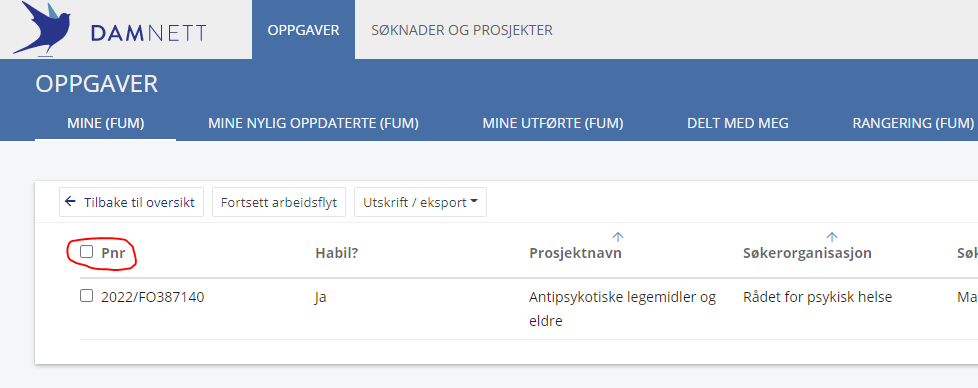
Når du har sendt inn vil du likevel kunne se søknadene og dine vurderinger under fanen Mine utførte.
Vurdering 2.2, utvidet søknad, etter diskusjon
Etter at oppgavene med å vurdere utvidet søknad enkeltvis er gjennomført innen fastsatt frist skal alle søknadene diskuteres i din FUM-gruppe. De i FUM-gruppen som er inhabile for en eller flere søknader får ikke denne oppgaven for de søknadene og skal avstå fra diskusjonen i gruppen.
I gruppemøtet logger du deg på i Damnett og klikker på fanen Oppgaver og kommer til Mine (FUM). Klikk på oppgavetypen Vurdering til gruppediskusjon. På samme måten som for tidligere oppgaver åpnes det en liste med de søknadene som skal diskuteres, og oppgaven heter Vurdering 2.2, utvidet søknad, etter diskusjonen. Denne oppgaven er en kopi av oppgaven Vurdering 2.1, utvidet søknad, før diskusjon der du ser all den informasjonen du la inn i den oppgaven, det vil si både karakteren og kommentarene i de tre tekstfeltene.
Under gjennomføring av gruppemøtene skal/kan du justere dine karakterer og kommentarer. Endringer lagres automatisk.
Det anbefales å vente med å klikke Fortsett til alle søknadene er diskutert og alle dine endringer på alle søknadene er lagret. Når diskusjonene er ferdig i gruppen kan du sende inn alle på en gang ved å gå til listen i Oppgaver/Mine (FUM), merke av alle (klikk i firkanten til venstre ved overskriften Prn) og klikke Fortsett arbeidsflyt. Se bildet under Vurdering 2.1.
Utskrifter av søknad eller lister av søknader
Utskrift av enkeltsøknader gjøres når du står i søknaden i Damnett og går til fanen Utskrift og klikker Søknadsutskrift.
Hvis du står i liste over søknader og ønsker eksport til excel eller pdf markerer du søknaden(ene) i boksen til venstre for søknadsnummeret og Utskrifts-/eksport-knappen blir aktiv. Ønsker du eksport av hele lista kan du markere alle ved å klikke i den øverste boksen.